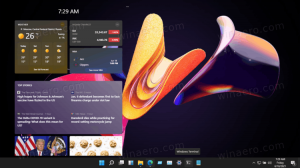Cum să dezactivați recomandările de site-uri web în meniul Start din Windows 11
Începând în Windows 11 Build 25247, meniul Start include site-uri web pe lângă fișierele dvs. recente din Recomandat secțiune. Schimbarea este nedorită pentru mulți, deoarece linkurile pe care le arată arată ca reclame sau promoții. Dacă nu sunteți fericit să le vedeți, iată cum să le dezactivați.
Reclamă
Meniul Start din Windows 11 este destul de diferit de ceea ce aveam în predecesorul său. Nu mai include Live Tiles. Zona de aplicație fixată este acum mult mai mică, dar poate avea mai multe pagini. Astfel, puteți avea câte aplicații fixate doriți fără ca panoul Start să ocupe întregul ecran.
Mai sunt și două secțiuni, Fișiere Office și Recomandat. Primul afișează fișierele cu care lucrați prin OneDrive și aplicațiile Office online. Un altul vă arată fișierele locale, comenzile rapide utilizate frecvent, astfel încât să vă puteți întoarce rapid unde ați rămas.
La un moment dat, cineva de la Microsoft a decis să adauge la ultima secțiune link-uri către site-uri web. Recomandările de site-uri web sunt poate cel mai puțin așteptat lucru atunci când deschideți meniul Start. Prin urmare, modificarea a determinat utilizatorii să caute o soluție pentru a elimina acele linkuri.

Din păcate, meniul Start nu include o singură opțiune pentru a dezactiva site-urile web recomandate, cel puțin pentru momentul scrierii acestui articol. Dar le puteți dezactiva cu ajutorul aplicației ViveTool gratuită și open-source.
Începând cu Windows 11 Versiunea 22H2, Build 22621.1926, Microsoft a adăugat o opțiune pentru a scăpa de sugestiile de linkuri care se bazează pe istoricul dvs. de navigare. Pentru a dezactiva recomandările site-ului web, procedați în felul următor.
Dezactivați site-urile web în secțiunea recomandată a meniului Start
- Deschideți aplicația Setări apăsând Victorie + eu sau oricare altă metodă iti place.
- În stânga, faceți clic pe Personalizare.
- În dreapta, selectați start.
- În cele din urmă, pe pagina următoare, dezactivați opțiunea de comutare Afișați site-uri web din istoricul dvs. de navigare.

Asta e! Meniul Start nu vă va mai afișa recomandările de linkuri.
Cu toate acestea, dacă Windows 11 nu vine cu opțiunea revizuită mai sus, puteți încerca cu ViVeTool. Există șanse mari să vă ajute să dezactivați recomandările de linkuri din Start.
Folosind ViVeTool
- Descărcați ViveTool din GitHub și extrageți toate fișierele sale în c:\vivetool pliant.
- apasă pe Victorie + X tastele împreună de pe tastatură și selectați Terminal (administrator) din meniu.
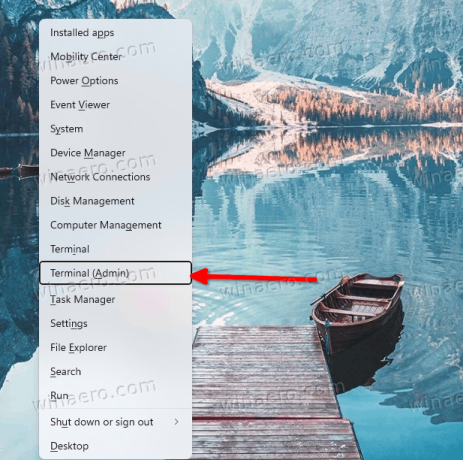
- În aplicația Terminal, comutați la PowerShell sau Command Prompt și tastați următoarea comandă:
c:\vivetool\vivetool /dezactivare /id: 40059556.
- Reporniți Windows 11.
- Acum nu ar trebui să aveți recomandări de site-uri web în meniul Start din Windows 11.
Rețineți că aceasta este o modalitate neoficială de a gestiona funcția. Poate înceta să funcționeze în orice moment odată ce Microsoft decide să dezactiveze această abilitate pentru utilizatorul final. Comenzile sunt testate pe Windows 11 Build 25247 și ar putea să nu mai funcționeze în edițiile viitoare. Puteți verifica ce build ați instalat apăsând Victorie + R și tastarea învingător în caseta Run.
Puteți restabili link-urile web în secțiunea Recomandată din meniul Start în orice moment mai târziu.
Activați linkurile web în meniul Start al Windows 11
Puteți face ca meniul Start să arate legături web în secțiunea Recomandată a meniului Start rulând următoarea comandă.
c:\vivetool\vivetool /enable /id: 40059556
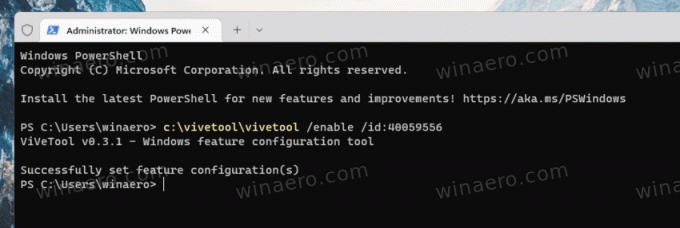
De asemenea, puteți face ca panoul Start să afișeze 2 link-uri în loc de unul. Comanda pentru asta este
c:\vivetool\vivetool /enable /id: 40059556 /variant: 3
Dacă comanda de mai sus nu funcționează pentru dvs., înlocuiți 3 cu 4 în opțiunea de variantă. Comanda va arăta după cum urmează.
c:\vivetool\vivetool /enable /id: 40059556 /variant: 4
Ultima comandă de pe Windows 11 build 25247 face ca meniul Start să arate după cum urmează.

Dacă nu sunteți mulțumit de meniul Start al Windows 11, puteți utiliza aplicația open-source Deschide Shell, cunoscut anterior ca „Classic Shell”, sau obțineți o alternativă ieftină StartisAllBack. Ambele aplicații vor restabili panoul Start mai tradițional pentru dvs., fără adăugiri suplimentare și link-uri online.
Mulțumită @PhantomOfEarth
Dacă vă place acest articol, vă rugăm să îl distribuiți folosind butoanele de mai jos. Nu va lua multe de la tine, dar ne va ajuta să creștem. Mulțumesc pentru sprijin!
Reclamă